vscode自定义主题和配色方案的核心是通过内置主题、扩展主题和修改settings.json实现个性化;2. 可通过"workbench.colorcustomizations"自定义ui颜色,"editor.tokencolorcustomizations"调整语法高亮,结合"developer: inspect editor tokens and scopes"精准定位作用域;3. 配置不生效常见原因包括主题优先级、scope不准确、语义高亮干扰及json语法错误;4. 分享方式包括直接发送settings.json片段、使用vscode设置同步、发布为扩展或共享github仓库;5. 其他可自定义视觉细节包括字体、图标主题、光标样式、行号、缩进线、空白字符显示等,全面提升编码体验。
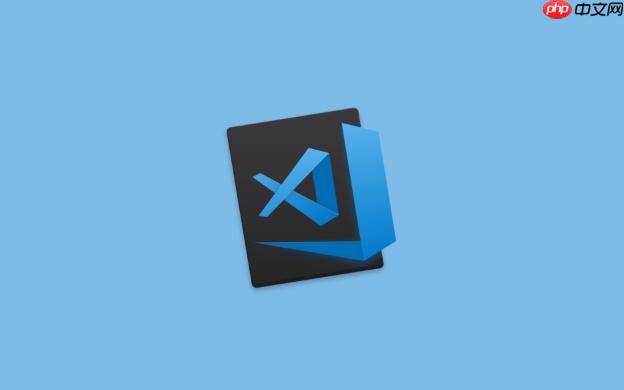
VSCode的自定义主题和配色方案,说白了就是让你把这个代码编辑器变成你喜欢的样子,从整体界面的颜色到代码语法高亮的每一个细节,都可以按照你的个人喜好或工作需求来调整。这不光是为了好看,更是为了提升你的阅读舒适度和编码效率。
要实现VSCode的主题和配色方案个性化,主要有以下几种途径,它们可以单独使用,也可以组合起来,形成一个完全属于你自己的工作环境。
最直接的方式是使用VSCode内置的主题。你可以通过快捷键
Ctrl+K Ctrl+T
Cmd+K Cmd+T
如果你觉得内置主题不够用,或者想尝试更多风格,那么安装扩展市场的主题是更常见的选择。打开侧边栏的扩展视图(
Ctrl+Shift+X
Ctrl+K Ctrl+T
真正深入的个性化,则要通过修改VSCode的
settings.json
Ctrl+,
Cmd+,
settings.json
这里面有两个核心配置项:
"workbench.colorTheme"
"workbench.colorTheme": "One Dark Pro"
"workbench.colorCustomizations"
"workbench.colorCustomizations": {
"editor.background": "#1A1B26", // 编辑器背景色
"sideBar.background": "#24283B", // 侧边栏背景色
"statusBar.background": "#414868", // 状态栏背景色
"activityBar.background": "#1A1B26", // 活动栏背景色
"editorGroupHeader.tabsBackground": "#24283B", // 编辑器组标签页背景
"tab.activeBackground": "#1A1B26", // 选中标签页背景
"tab.inactiveBackground": "#24283B", // 未选中标签页背景
"terminal.background": "#1A1B26" // 终端背景色
}"editor.tokenColorCustomizations"
"editor.tokenColorCustomizations": {
// 可以直接覆盖某个主题的颜色
"[One Dark Pro]": {
"comments": "#5C6370", // 注释颜色
"strings": "#98C379", // 字符串颜色
"keywords": "#C678DD", // 关键字颜色
"variables": "#E06C75", // 变量颜色
"functions": "#61AFEF", // 函数颜色
"types": "#E5C07B" // 类型颜色
},
// 也可以全局生效,不针对特定主题
"textMateRules": [
{
"scope": "comment",
"settings": {
"foreground": "#5C6370",
"fontStyle": "italic" // 还可以设置字体样式
}
},
{
"scope": ["entity.name.function", "support.function"],
"settings": {
"foreground": "#61AFEF"
}
}
]
}textMateRules
scope
scope
Ctrl+Shift+P
Cmd+Shift+P
Developer: Inspect Editor Tokens and Scopes
scope
最后,如果你有更高级的需求,甚至可以自己从头创建一个VSCode主题,并发布到扩展市场。这通常需要使用
yo code
有时候,你兴冲冲地修改了
settings.json
首先,最常见的问题是配置优先级。VSCode的主题加载机制是分层的:你安装的主题(比如
One Dark Pro
settings.json
"workbench.colorCustomizations"
"editor.tokenColorCustomizations"
"editor.tokenColorCustomizations"
"[One Dark Pro]"
One Dark Pro
其次,也是最让人头疼的,是语法作用域(Scope)不准确。
editor.tokenColorCustomizations
scope
scope
"variable.other.readwrite.js"
"entity.name.function.ts"
Developer: Inspect Editor Tokens and Scopes
scope
scope
scope
再来,语义高亮(Semantic Highlighting)的影响也不容忽视。VSCode为了提供更智能的语法高亮,引入了语义高亮。这意味着语言服务器(比如TypeScript语言服务)会根据代码的实际含义(而不是仅仅基于文本模式)来提供更精确的着色信息。如果
"editor.semanticHighlighting.enabled"
true
tokenColorCustomizations
false
最后,别忘了检查你的JSON语法。一个逗号、一个括号的缺失或多余,都可能导致整个
settings.json
Developer: Reload Window
当你花心思调出了一个自己非常满意的主题和配色方案时,自然会想分享给同事或朋友,毕竟好的东西值得传播。分享的方式有几种,取决于你分享的深度和对方的需求。
最简单粗暴的方式是直接分享你的settings.json
settings.json
workbench.colorCustomizations
editor.tokenColorCustomizations
settings.json
如果你想在自己的多台设备之间同步,或者希望更方便地管理你的所有VSCode设置(包括主题、扩展、键盘快捷键等),那么VSCode内置的设置同步(Settings Sync)功能是你的不二之选。这个功能允许你登录GitHub或Microsoft账户,将你的所有VSCode设置同步到云端。这样,无论你在哪台电脑上安装VSCode,只要登录同一个账户,你的主题、扩展、快捷键等所有配置都会自动同步下来。这对于个人开发者来说,简直是福音,省去了大量重复配置的麻烦。
更专业、更彻底的分享方式,是将你的主题发布为VSCode扩展。如果你对自己的配色方案非常有信心,觉得它具有普适性或独特美感,可以考虑把它打包成一个VSCode扩展,并发布到VSCode Marketplace。这需要一些额外的步骤,比如使用
yo code
vsce
Dracula
One Dark Pro
此外,你还可以将整个
settings.json
settings.json
VSCode的自定义能力远不止颜色那么简单,它允许你调整许多其他视觉元素,让你的编辑器真正成为你工作流的延伸。这些细节的调整,往往能显著提升你的编码体验和效率。
首先是字体(Font)。这可能是除了颜色之外,对视觉影响最大的一个元素。
"editor.fontFamily"
Fira Code
JetBrains Mono
Cascadia Code
->
===
!=
settings.json
"editor.fontLigatures": true
"editor.fontSize"
"editor.lineHeight"
接着是图标主题(Icon Theme)。
"workbench.iconTheme"
Material Icon Theme
VSCode Icons
.js
.ts
.html
.css
node_modules
.git
你还可以调整工作台布局(Workbench Layout)的一些可见性。比如,
"workbench.statusBar.visible": false
"workbench.activityBar.visible": false
"editor.minimap.enabled": false
"editor.overviewRuler.enabled": false
光标样式(Cursor Style)也是一个可以自定义的细节。
"editor.cursorStyle"
"block"
"underline"
"line"
"editor.cursorBlinking"
"solid"
"blink"
此外,还有一些小而美的设置:
"editor.lineNumbers"
"on"
"off"
"relative"
"editor.renderIndentGuides"
"editor.renderWhitespace"
"all"
"boundary"
"editor.wordWrap"
"editor.scrollbar.vertical"
"editor.scrollbar.horizontal"
"window.titleBarStyle"
"custom"
"native"
这些视觉上的微调,虽然单个看起来可能不那么起眼,但当它们组合在一起时,就能构建出一个高度个性化、符合你编码习惯的VSCode环境,让你的开发体验更加流畅和愉悦。
以上就是VSCode如何自定义主题和配色方案 VSCode主题与配色方案的个性化设置的详细内容,更多请关注php中文网其它相关文章!

每个人都需要一台速度更快、更稳定的 PC。随着时间的推移,垃圾文件、旧注册表数据和不必要的后台进程会占用资源并降低性能。幸运的是,许多工具可以让 Windows 保持平稳运行。




Copyright 2014-2025 https://www.php.cn/ All Rights Reserved | php.cn | 湘ICP备2023035733号